win10系统在使用的时候有一些用户发现了有Win10未分配磁盘新建简单卷的问题,要是你的电脑知识不够丰富,那面对Win10未分配磁盘新建简单卷的问题就不知道怎么办了。那我们该如何是好呢?小编这里提供一个解决思路:1、桌面右键点击此电脑,在打开的菜单项中,选择管理;2、计算机管理窗口中,点击左侧的磁盘管理器就很容易的把这个问题处理掉了。刚才说得方法是一个概括,不是很全面,如果你没有看懂,那我们下面就详细的带来Win10未分配磁盘新建简单卷的处理本领。
方法/步骤:
1、桌面右键点击此电脑,在打开的菜单项中,选择管理;
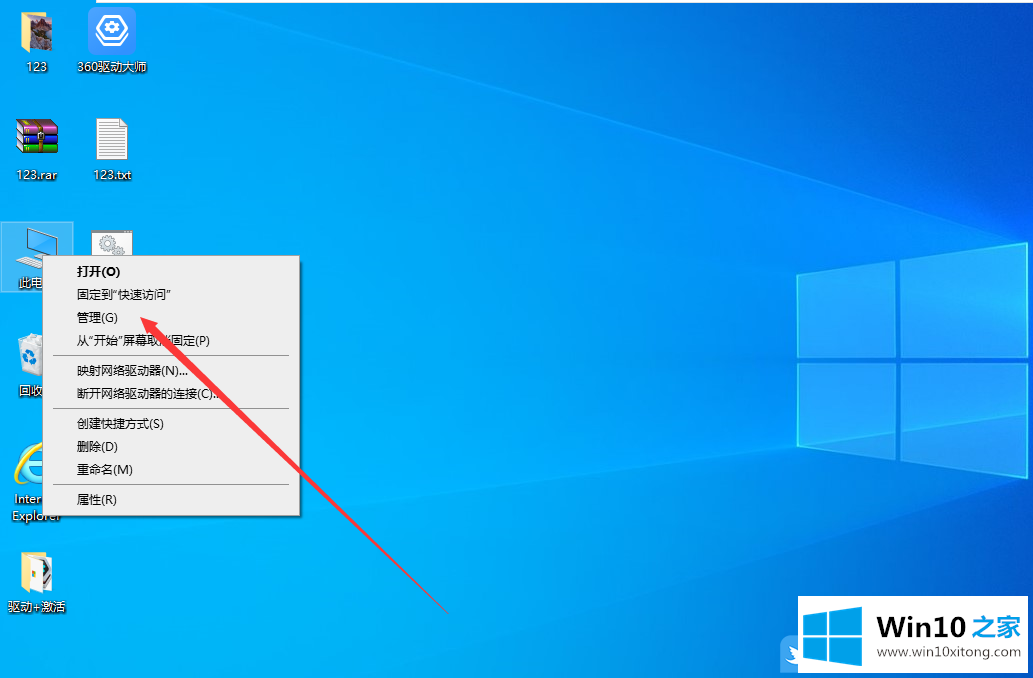
2、计算机管理窗口中,点击左侧的磁盘管理器;
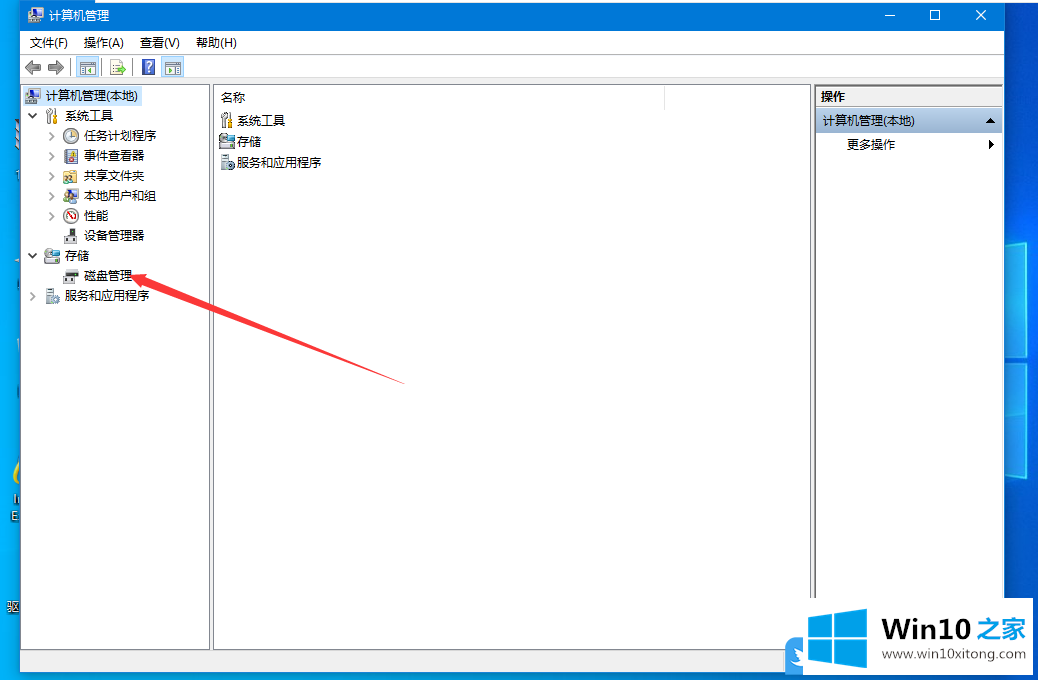
3、找到要进行分区的磁盘,并点击右键,在打开的菜单项中,选择压缩卷;
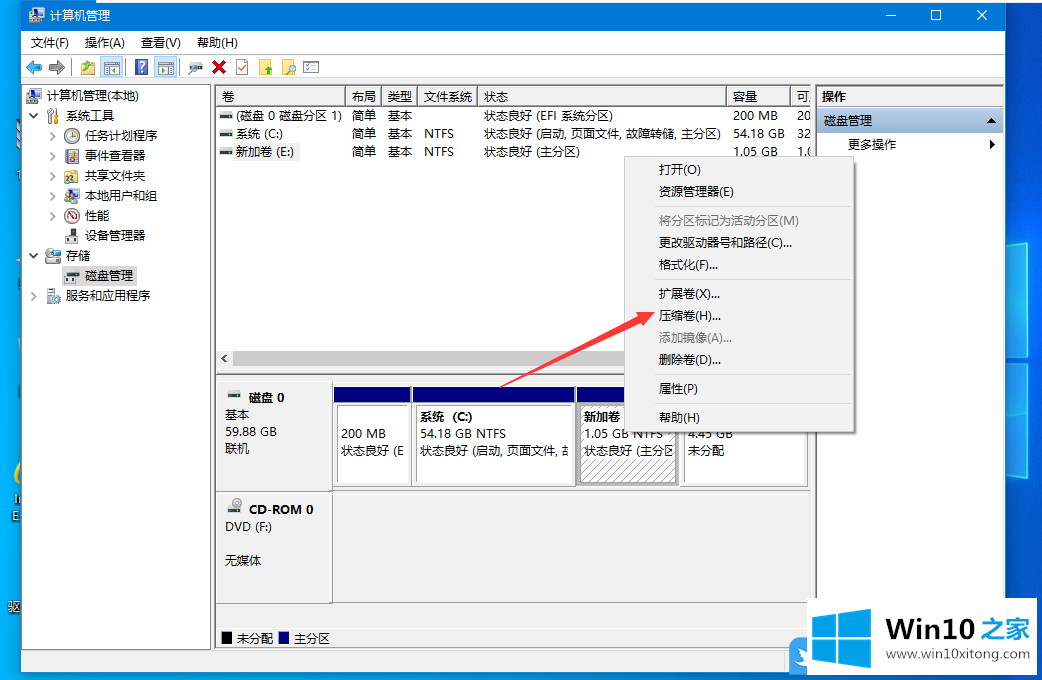
4、未分配的可用空间上点击右键,在打开的菜单项中,选择新建简单卷;
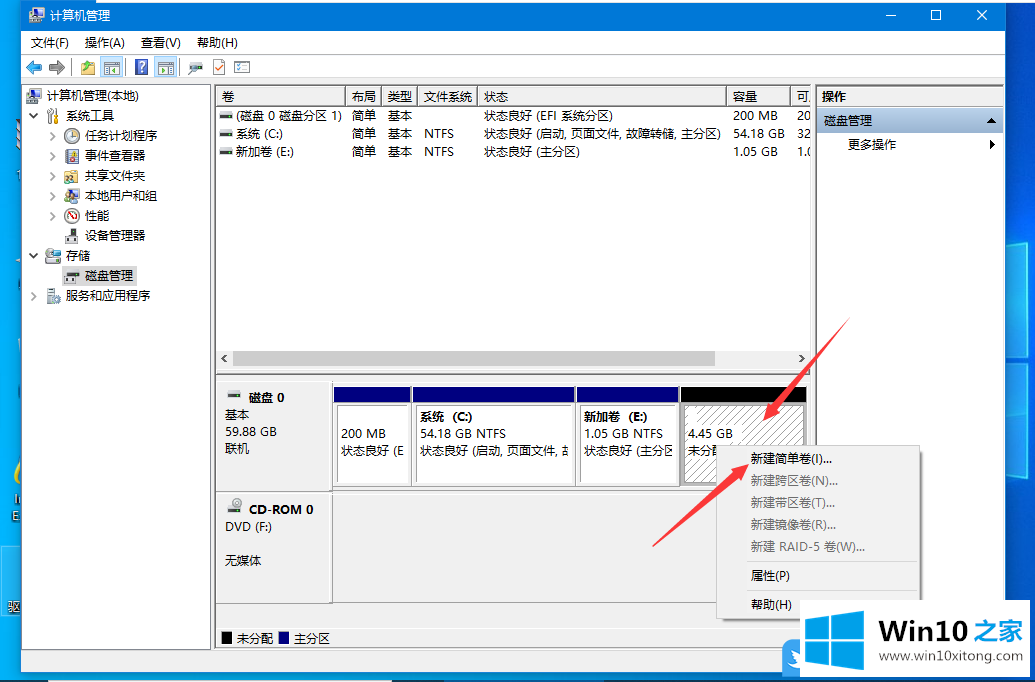
5、欢迎使用新建简单卷向导,点击下一步;
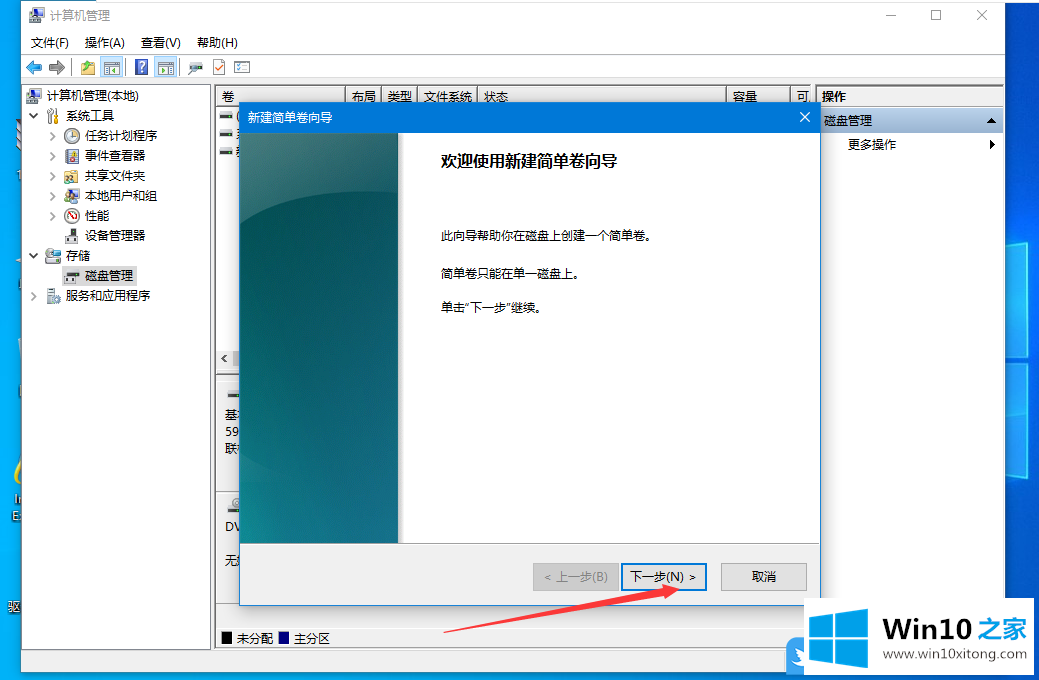
6、指定卷大小,选择介于最大和最小值的卷大小,设置卷的大小后,点击下一步;
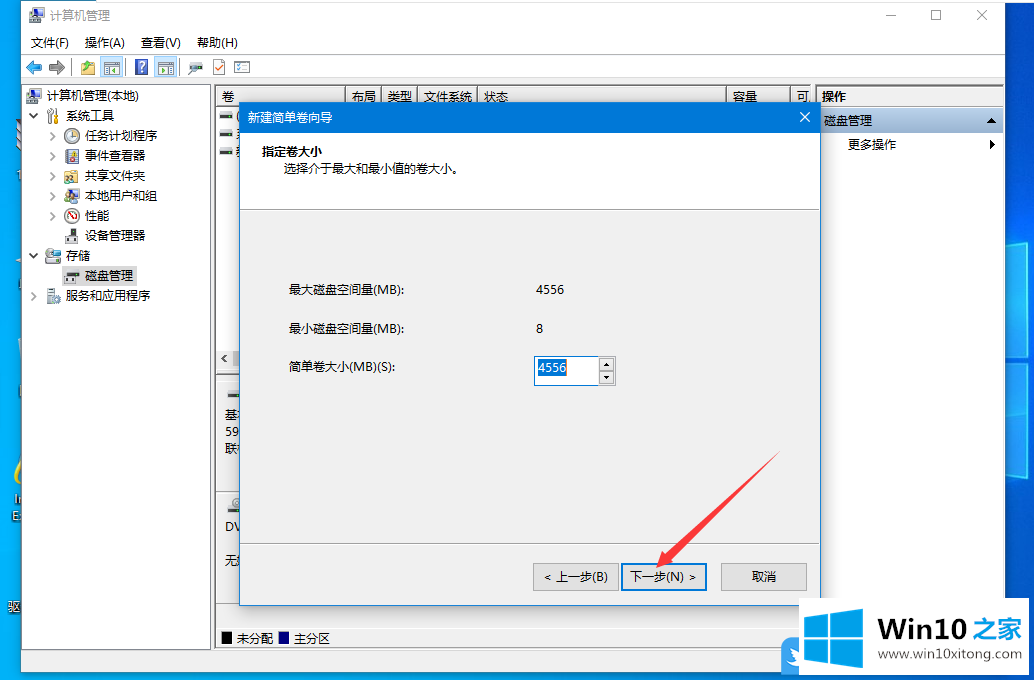
7、分配驱动器号和路径,为了便于访问,可以给磁盘分区分配驱动器号或驱动器路径。选择盘符后,点击下一步;
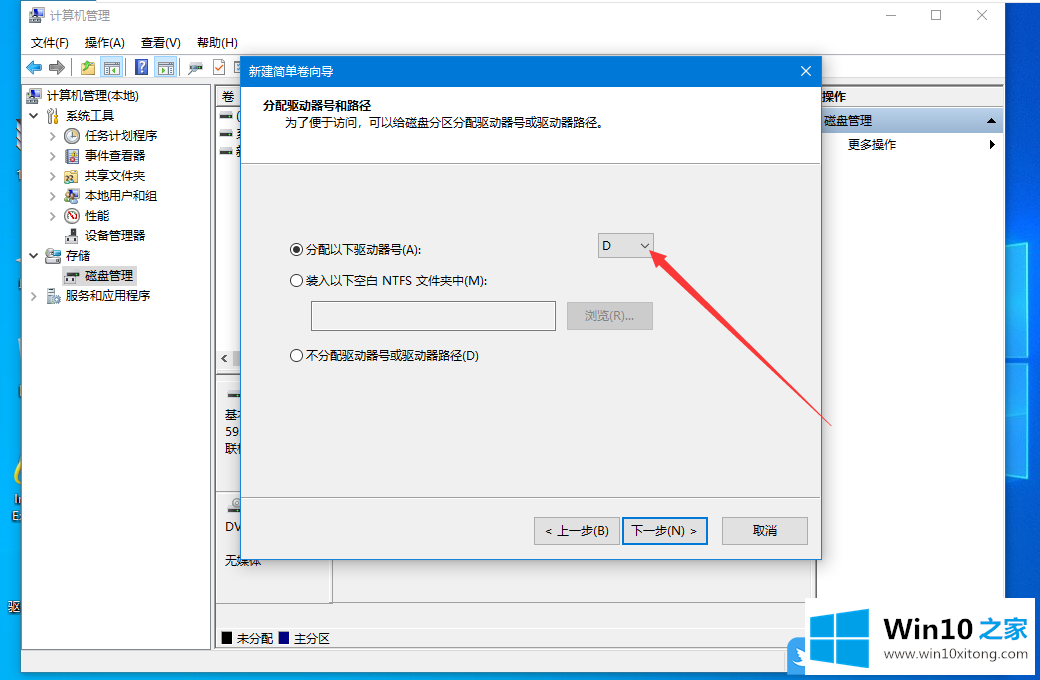
8、格式化分区,要在这个磁盘分区上储存数据,你必须先将其格式化。文件系统选择NTFS,点击下一步;
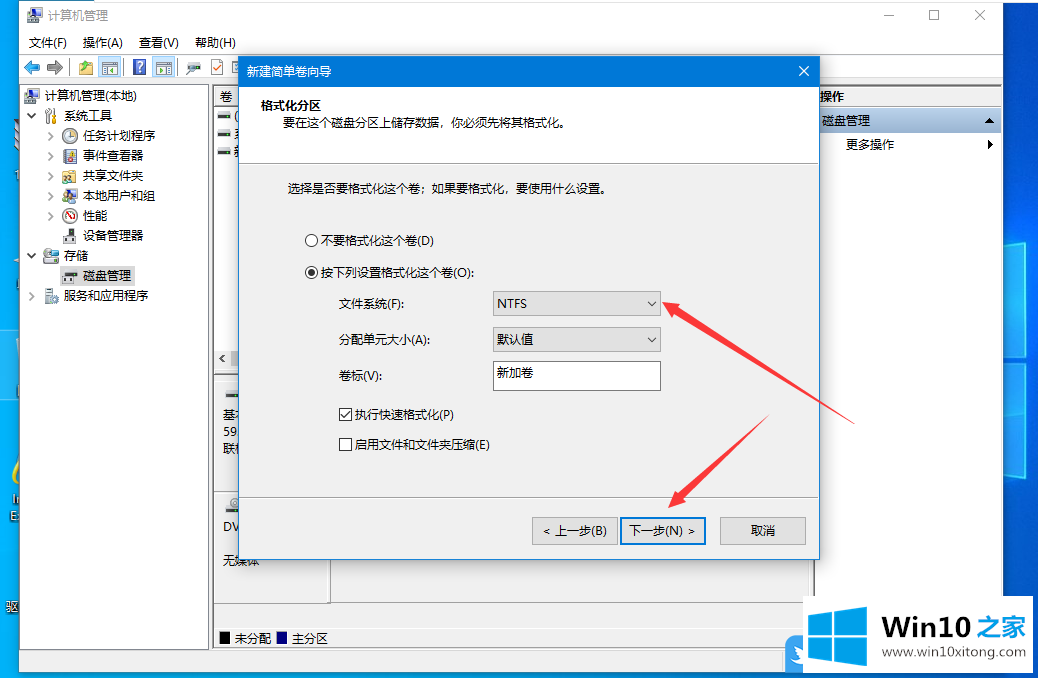
9、正在完成新建简单卷向导,点击完成即可;
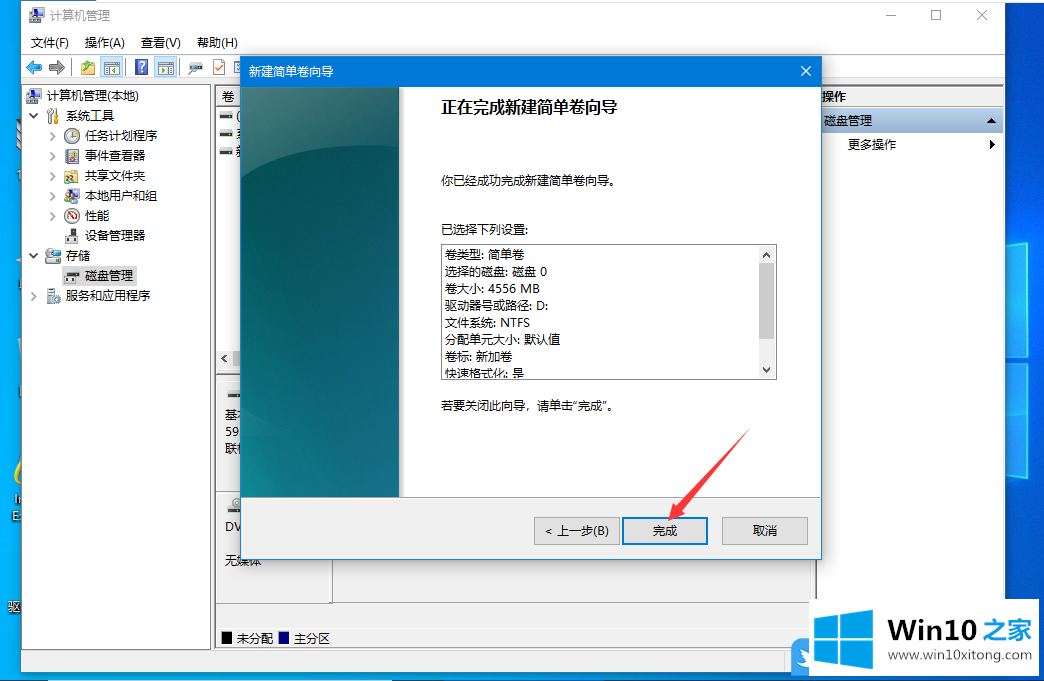
以上就是Win10未分配磁盘新建简单卷|Win10对未分配磁盘分区文章。
关于Win10未分配磁盘新建简单卷的处理本领就给大家说到这里了,对这个感兴趣的网友,可以用上面的方法试一试,希望对大家有所帮助。




 本文详细指导如何在Windows 10系统中,通过磁盘管理器操作,正确处理未分配磁盘并新建简单卷,包括步骤详解和关键操作。无论你是新手还是进阶用户,都能在这里找到解决方案。
本文详细指导如何在Windows 10系统中,通过磁盘管理器操作,正确处理未分配磁盘并新建简单卷,包括步骤详解和关键操作。无论你是新手还是进阶用户,都能在这里找到解决方案。

















 被折叠的 条评论
为什么被折叠?
被折叠的 条评论
为什么被折叠?








